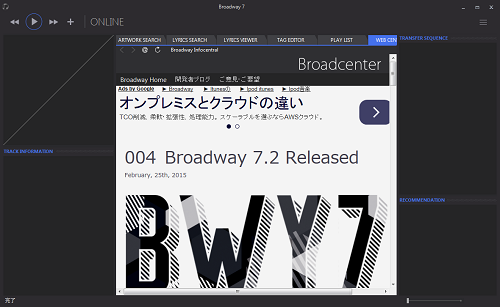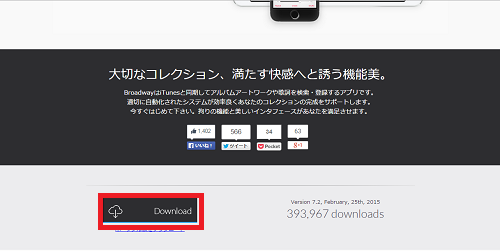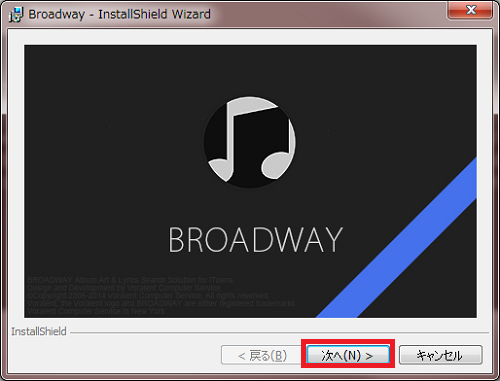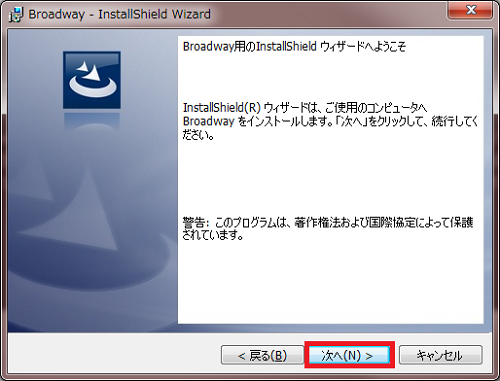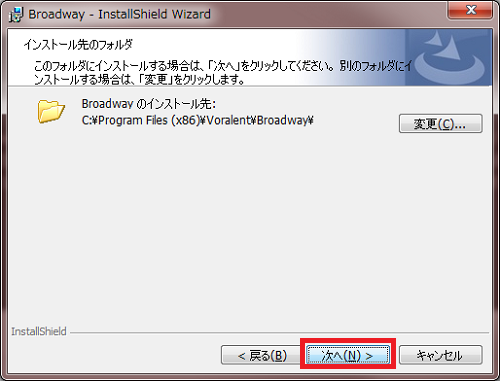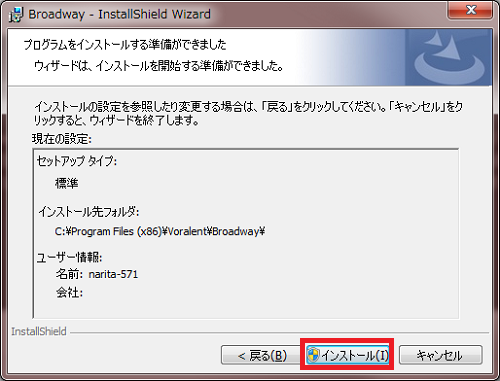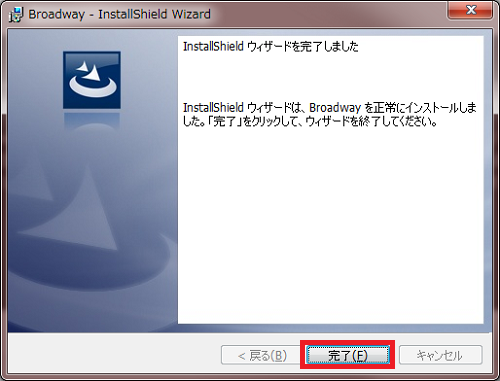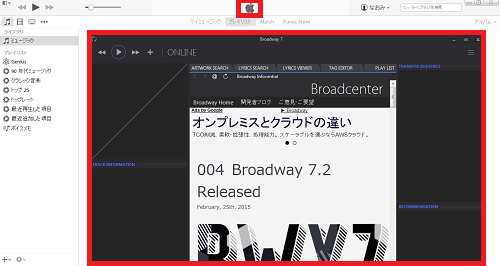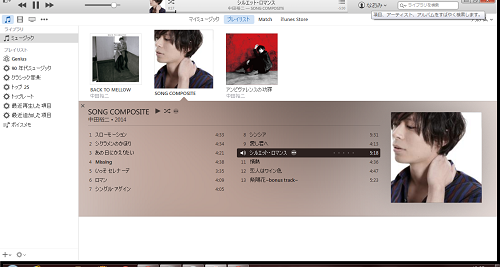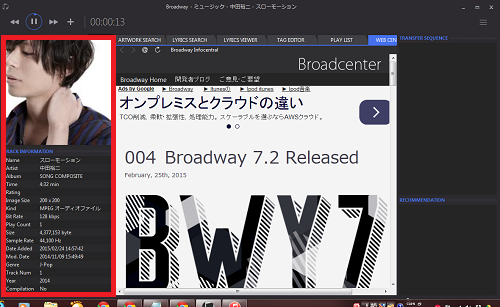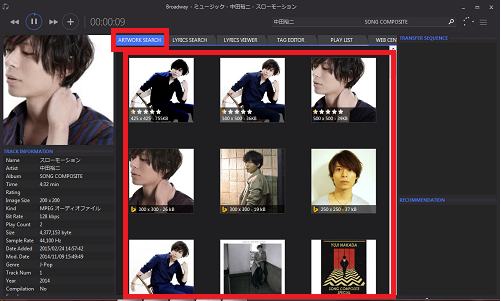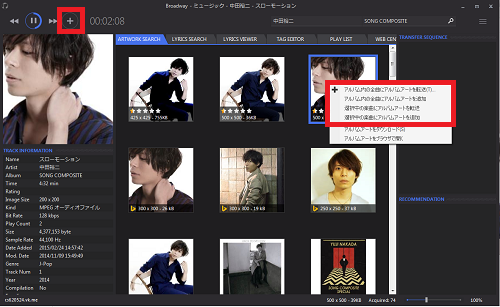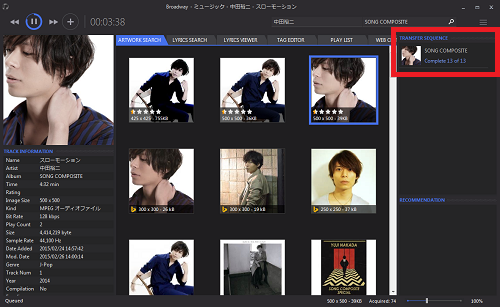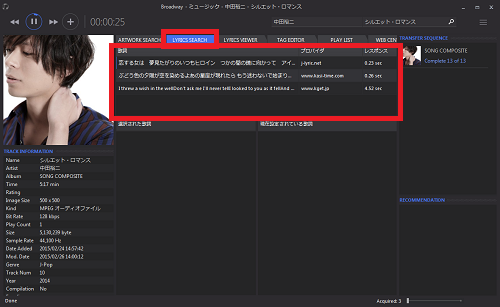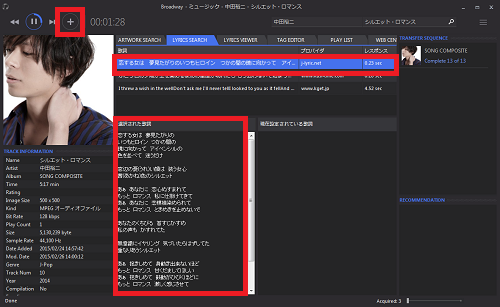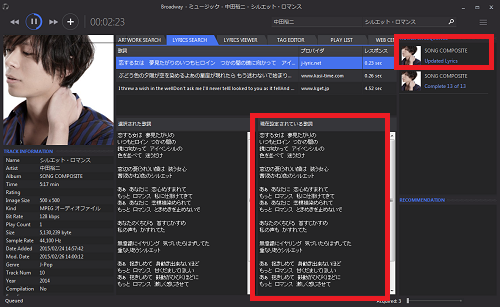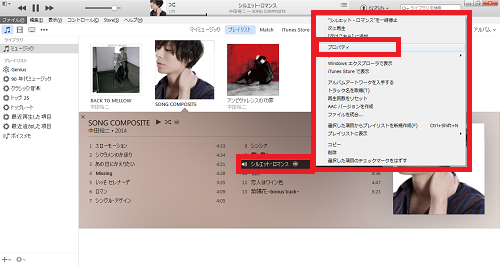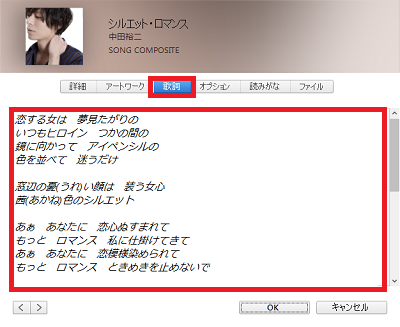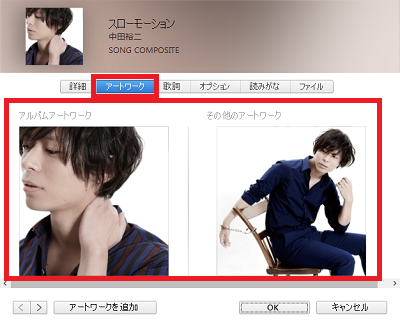音楽を楽しむ方なら、iTunesをお使いの方も多いかと思います。
iphoneやipadoと連動して、音楽を視聴、保存するのに
とても便利なiTunes。
ジャケット写真や、歌詞も無料で簡単に探し出して、
お気に入りの音楽に登録してしまいましょう!
詳しい動画解説
↓↓↓
Broadwayをインストール
1、
こちらから、インストール
↓↓↓
![]() ※2019年12月現在、公式サイトからのダウンロードが終了してしまっているようです。
※2019年12月現在、公式サイトからのダウンロードが終了してしまっているようです。
こちらのサイトをご利用ください。
2、
開いた画面を下へスクロールして、こちらの「Download」をクリック
3、
ダウンロードが終了したら、こちらをクリック
4、
警告画面が出てきたら「実行」をクリック
5、
セットアップウィザードが開くので「次へ」をクリック
6、
そのまま「次へ」をクリック
7、
使用許諾契約書が開きます。
「同意します」にチェックを入れてい「次へ」をクリック
8、
インストール先のフォルダについては、変更は加えず
このまま「次へ」をクリック
9、
確認画面です。「インストール」をクリック
10、
インストール完了です!
「完了」をクリックして終了です。
Broadwayを使ってジャケットや歌詞を登録する
1、
こちらをWクリックして起動します。
2、
Broadwayと同時に、iTunesも起動します。
3、
まずはiTunesで音楽を再生します。
4、
Broadwayに楽曲の詳細が表示されます。
5、
ジャケット写真の設定
「ARTWORK SEARCH」をクリックすると、画像が表示されます。
6、
対象のジャケット画像を右クリックすると、メニュー画面が開くので
「アルバム内の全曲にアルバムアートを転送」にすると
アルバム全曲のジャケットを設定できます。
「アルバム内の全曲にアルバムアートを追加」にすると
アルバム全曲のジャケットを複数追加することができます。
「選択中の楽曲にアルバムアートを転送」にすると
再生中の1曲のジャケットを設定できます。
「選択中の楽曲にアルバムアートを追加」にすると
再生中の1曲のジャケットを複数追加することができます。
また、再生中の曲だけ、ジャケットを設定する時は
画面左上の「+」ボタンでもOK。
7、
画面右上にこのような表示が出れば完了です。
8、
歌詞検索
曲を再生して、「LYRICS SEARCH」をクリックすると
歌詞検索の結果が一覧で表示されます。
9、
対象の歌詞を選択すると、画面左下の「選択された歌詞」に
歌詞がひょうじされますので、
よろしければ、画面左上の「+」ボタンをクリック。
10、
画面右上にこのような表示がでて、
「現在設定されている歌詞」の欄に歌詞が表示されます。
11、
また、登録した歌詞はiTunesでも確認できます。
対象の音楽を右クリックして、「プロパティ」をクリック
12、
「歌詞」タブをクリックすると、歌詞が表示されます。
13、
尚、「アートワーク」タブで、ジャケット画像の確認もできます。